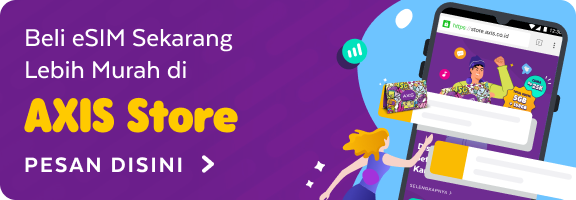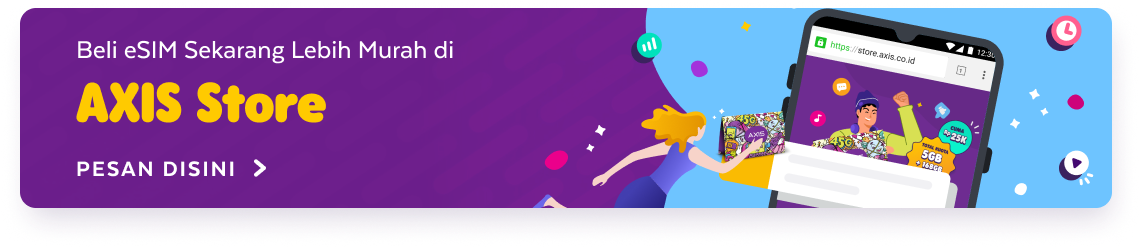Mudah, Intip Cara Menghemat Kuota Zoom!
09 November 2020
Zoom kini menjadi salah aplikasi yang sangat populer, khususnya di kalangan pekerja kantoran yang sering bekerja secara WFH. Dengan memanfaatkan Zoom, kamu bisa melakukan video conference dengan lebih mudah. Tak hanya bisa mendengarkan suara dari rekan kantor, aplikasi ini memungkinkan kamu saling bertatap muka, lho.
Hal inilah yang membuat zoom sering dimanfaatkan untuk menunjang pengalaman meeting online. Mengingat aplikasi ini membutuhkan koneksi internet, kamu pun memerlukan kuota data yang cukup agar bisa mengakses Zoom. Lamanya waktu yang kamu gunakan untuk mengakses Zoom akan berbanding lurus dengan besarnya kuota yang harus kamu relakan.
Nggak heran, jika banyak orang mengeluh akan penggunaan kuota internet yang kian boros sejak adanya Zoom. Kabar baiknya, kini banyak cara yang bisa kamu lakukan untuk menekan penggunaan kuota internet, lho. Caranya pun terbilang sangat mudah untuk dipraktekkan. Penasaran apa saja? Yuk, intip cara menghemat kuota Zoom berikut.
Matikan Kamera Saat Tak Diperlukan
Seperti yang sudah dijelaskan sebelumnya, Zoom memungkinkan kamu adanya tatap muka saat kamu sedang melakukan meeting online. Jika dirasa meeting yang berlangsung bersifat semi formal dan nggak membutuhkan kehadiran wajah kamu, nggak ada salahnya jika kamu mematikan fitur kamera. Percaya nggak percaya, cara sederhana ini bisa lebih menghemat penggunaan kuota, lho. Mematikan kamera bisa kamu lakukan di awal bergabung dengan memilih opsi “Turn Off Camera”. Meski mematikannya sejak awal, kamu masih bisa menyalakan kamera di tengah meeting.
Matikan Mikrofon Saat Tak Berbicara
Sama halnya dengan mematikan kamera, mematikan mikrofon juga bisa jadi salah satu cara menghemat kuota. Mengingat fitur ini bisa dengan mudah kamu on off, akan lebih baik jika kamu selalu mematikan fitur mikrofon jika sedang tidak berbicara. Selain bisa membuat kuota lebih hemat, hal ini juga bisa membuat jalannya rapat menjadi lebih maksimal. Di mana hanya partisipan yang sedang melakukan presentasi sajalah yang menyalakan mikrofonnya.
Gunakan Fitur Share Screen dengan Bijak
Zoom juga menawarkan fitur share screen untuk membuat proses meeting lebih maksimal. Fitur ini bisa dimanfaatkan untuk mempresentasikan sebuah ide atau program baru. Meski kehadirannya sangat penting, kamu tetap harus memanfaatkan fitur share screen dengan lebih bijak. Terlebih bagi kamu yang memang ingin lebih menghemat kuota. Saat presentasi sudah selesai, segera matikan fitur share screen ini. Nggak cuma menghemat kuota kamu, hal ini juga menghemat kuota partisipan lainnya, lho.
Manfaatkan Platform Dokumen Online
Jika fitur screen share dirasa terlalu banyak menghabiskan kuota, kamu bisa memanfaatkan platform dokumen online sebagai penggantinya. Cara ini juga efektif digunakan untuk menyampaikan presentasi berupa laporan atau yang lainnya. Beberapa platform dokumen online yang bisa kamu manfaatkan diantaranya seperti Google Document, Google Sheet, dan masih banyak lagi. Cukup bagikan link dokumen online pada seluruh partisipan rapat, dan mereka bisa langsung akses dokumen yang sama.
Manfaatkan Opsi Perekaman Cloud
Saat meeting yang berlangsung terbilang penting dan harus disimpan, kamu tentu perlu melakukan perekaman selama meeting berjalan. Cara ini terbilang kurang efektif karena nantinya kamu harus melakukan pengunggahan video. Jika meeting berlangsung cukup lama, bisa dibayangkan berapa banyak kuota yang kamu butuhkan. Untuk membuatnya lebih hemat dan praktis, kamu sebaiknya mengaktifkan opsi perekaman video di layanan Cloud yang telah disediakan Zoom. Video yang sudah kamu rekam nantinya akan secara otomatis ditransfer ke layanan Cloud kamu. Dengan memanfaatkan opsi ini, kuota kamu bisa lebih hemat karena tak perlu melakukan pengunggahan video nantinya.
Aktifkan Paket Zoom Meeting AXIS
Bagi kamu yang memang merupakan pengguna setia AXIS, ada satu cara lagi yang bisa kamu lakukan untuk menghemat kuota Zoom, yakni dengan mengaktifkan
paket kuota aplikasi BOOSTR AXIS khusus conference (paket zoom meeting). Dengan aktifnya paket ini, kamu bisa langsung memiliki kuota aplikasi khusus yang memang diperuntukkan untuk melakukan video conference. Hanya dengan harga mulai dari Rp 800, kamu bisa akses Zoom sepuasnya tanpa mengganggu kuota utama. Masa aktif paket zoom meeting ini juga bermacam-macam, bisa kamu sesuaikan dengan kebutuhan.
Selain bisa digunakan untuk aplikasi Zoom, kuota conference (paket zoom meeting) ini juga bisa kamu gunakan untuk akses platform sejenis lainnya. Diantaranya seperti Google Classroom, Google Meet, dan lain sebagainya. Cara mengaktifkan paket ini juga sangat mudah, kamu hanya perlu mengunduh aplikasi AXISnet terlebih dahulu. Hanya dengan beberapa klik saja, kamu bisa langsung memiliki kuota aplikasi khusus untuk Zoom. Selain membuat pengalaman video conference lebih aman, cara ini juga ramah kantong!
Itu tadi beberapa cara menghemat kuota Zoom yang bisa kamu praktekkan. Terlepas dari beberapa cara yang sudah disebutkan di atas, sebaiknya kamu juga tak mengakses aplikasi berat lainnya saat sedang melakukan video conference, ya. Kebiasaan tersebut juga bisa berdampak pada penggunaan kuota yang semakin besar saja.